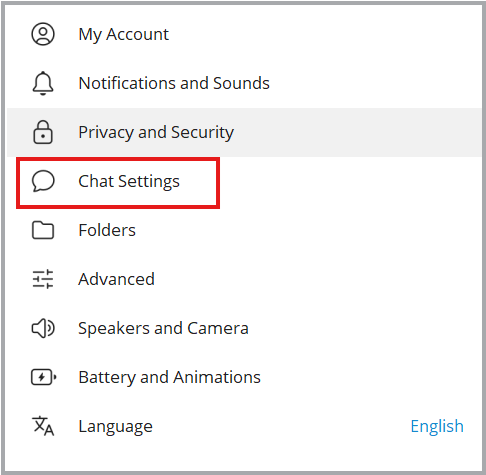워드프레스는 네이버블로그나 티스토리와 같이 무료 테마가 다양하지 않고 무료라고 하더라도 제한된 기능만 제공하기 때문에 본격적으로 워드프레스를 사용하신다면 유료테마를 구입하는게 속 편한데요.
저도 이것저것 무료테마를 적용해 보았지만 셀프로 css 를 입력해서 수정하기 못하기 때문에 가장 많이 이용한다는 제너레이트프레스 (generatePress) 테마를 구입했습니다.
제너레이트프레스의 가장 큰 장점은 심플하면서 군더더기가 없고 가벼워 로딩속도가 빠름니다.
그럼 유료테마는 어떻게 구입하고 설치하는지 알아보도록 하겠습니다.
제너레이트프레스 구입
제너레이트프레스 테마는 아래 홈페이지에 직접 접속해서 회원가입 후 결제하고 유료 버전을 다운받아 설치해야 합니다.
>> https://generatepress.com <<
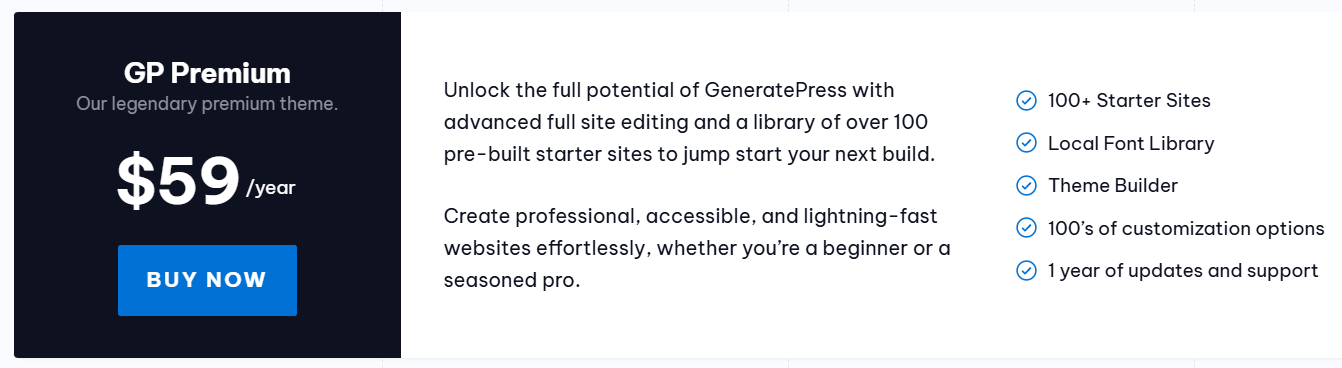
요금제는 구독형 요금제로 연간 59달러로 1년간 업데이트를 받을 수 있습니다. 1년이 지나더라도 계속 사용은 가능하지만 추가 업데이트는 받을 수 없습니다.
얼마전까지는 249달러로 평생사용할 수 있는 요금제가 있었는데 무슨 이유인지 해당 요금제가 사라져 버려 좀 아쉽습니다.
한 라이센스키로 여러 블로그를 만들 수 있기 때문에 좀 저렴하게 구매하시려면 지인 또는 네이버카페등에서 공유 라이센스키를 구매하시는 것도 방법이 되겠네요.
제너레이트프레스 설치
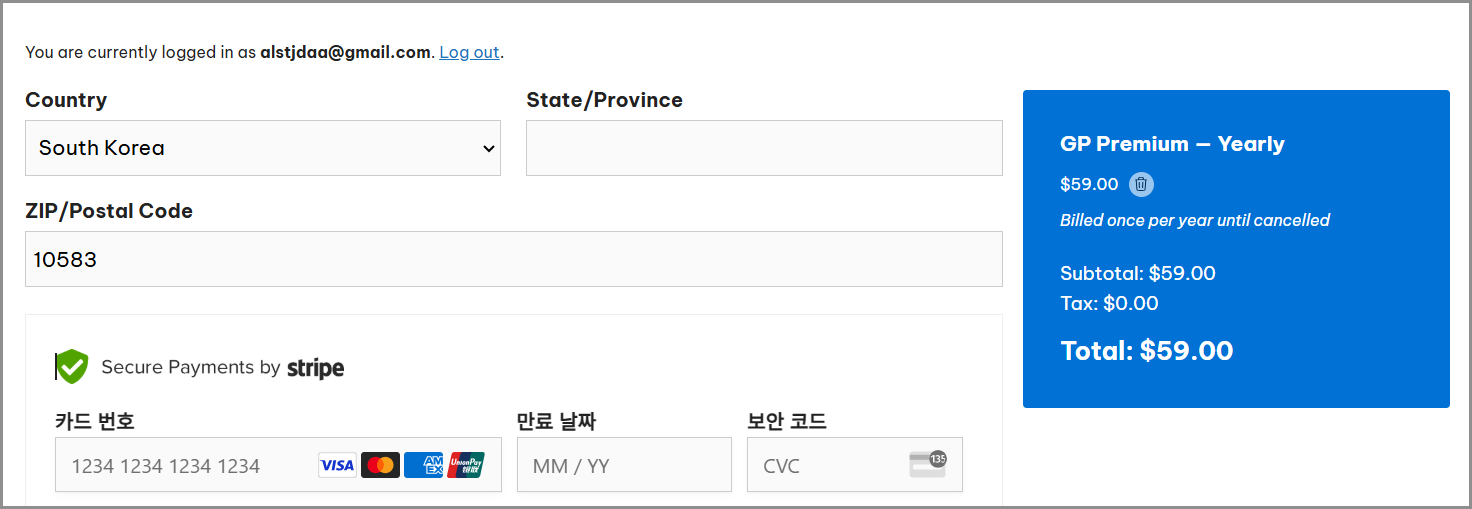
회원가입 후 요금제를 선택하고 카드 정보 및 개인 정보를 입력 후 결제를 하시면 되는데 개인 정보 입력란이 영어로 쓰여있긴 하지만 중요한 정보는 아니니 대충 적으셔도 되요.
결제가 완료되면 상단의 Account 로 들어가서 GP Premium – yearly 에서 다운로드 버튼을 클릭하여 컴퓨터에 다운을 받습니다.
License 넘버는 인증 시 필요하니 복사해 두시고 절대 유출 시키시면 안됩니다.
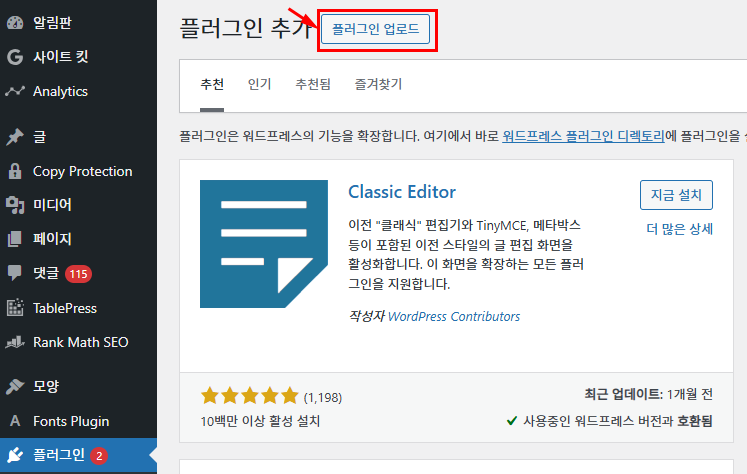
다운이 완료되면 워드프레스로 돌아가서 개인 관리창의 플러그인으로 들어간 후 플러그인 업로드를 클릭하며 제너레이트프레스의 홈페이지에서 다운받은 GP premium 파일을 선택하고 설치하시면 됩니다.
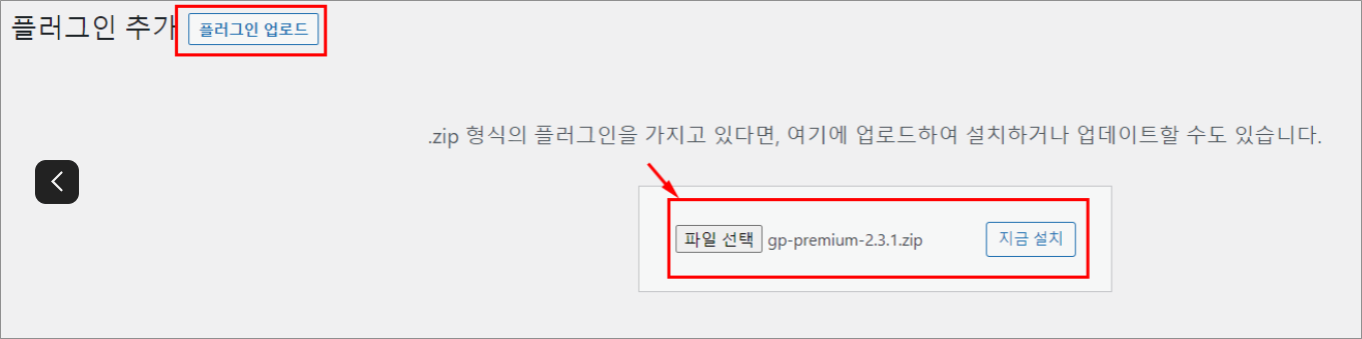
설치가 완료되면 플러그인에서 GP Primium 을 활성화 시키고 configure 버튼을 클릭하고 License key 를 입력하시면 설치가 완료됩니다.
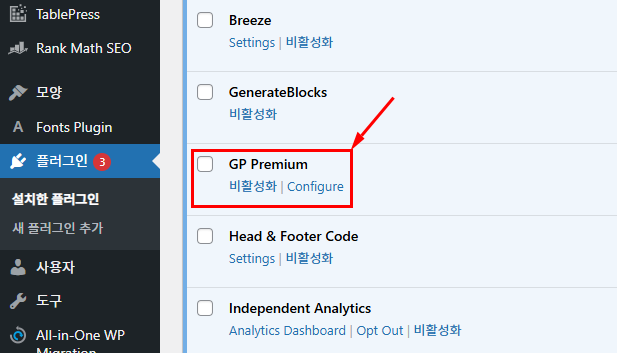
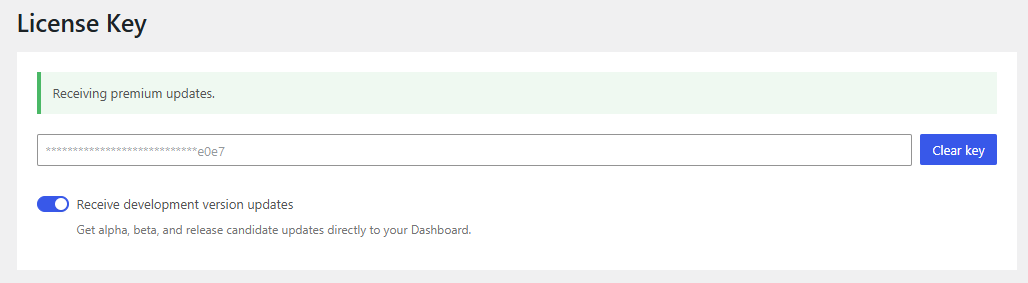
글로 쓸려다 보니 어렵게 느껴질 수 있는데 실제로 설치해보면 어렵지 않게 설치가 가능하지만 네이버블로그나 티스토리에 비하면 복잡할 수는 있습니다.
또한 네이버블로그 스타일같이 한국인들이 좋아하는 테마들이 무료라이브러리에 없어 GP테마를 구입하더라도 본인이 CSS 를 공부해서 조금씩 수정해 나가야 합니다.
워드프레스를 시작하라는 많은 유료강의 사이트를 보면 블로그를 만들기만 하면 적게는 하루 몇달러부터 수백달러는 쉽게 버는것처럼 얘기하는데요.
정말 이것만 매달려서 포스팅하는게 아닌 일반 취미생활로 하시는거면 한달 100달러로 벌기 어렵우니 고민많이하시고 유료테마를 구입하시기 바랍니다.
✳️ 워드프레스 초보 테마 추천 적용방법 (ft. onepress)
✳️ 워드프레스 애드센스 신청방법 및 글쓰기 승인요령